Простий та швидкий посібник з root-доступу для Android

Після рутування вашого телефону Android ви отримуєте повний доступ до системи та можете запускати багато типів програм, які потребують root-доступу.
Раніше люди покладалися на окремі програми лише для сканування QR-кодів . Потім одного разу вони відкрили свою камеру Samsung і побачили, що вона виділяє посилання, щойно вони на неї направляють. Це було непомітно, але достатньо, щоб багато людей задумалися, що ще може робити камера.
6. Записуйте відео, не вимикаючи музику
Більшість телефонів вимикають музику, щойно ви починаєте записувати відео, але телефони Samsung не мають такого обмеження. Якщо ви слухаєте пісню зі Spotify або YouTube Music, відкрийте програму «Камера» , перемкніться в режим відео та натисніть кнопку запису. Музика продовжуватиме відтворюватися у фоновому режимі, а ваш телефон записуватиме як відео, так і навколишній звук.
Однак, щоб це зробити, спочатку потрібно ввімкнути швидке налаштування. Відкрийте програму «Камера» та торкніться значка шестерні, щоб отримати доступ до налаштувань. У налаштуваннях прокрутіть униз до розділу « Додаткові параметри відео» та ввімкніть «Відтворення аудіо» .
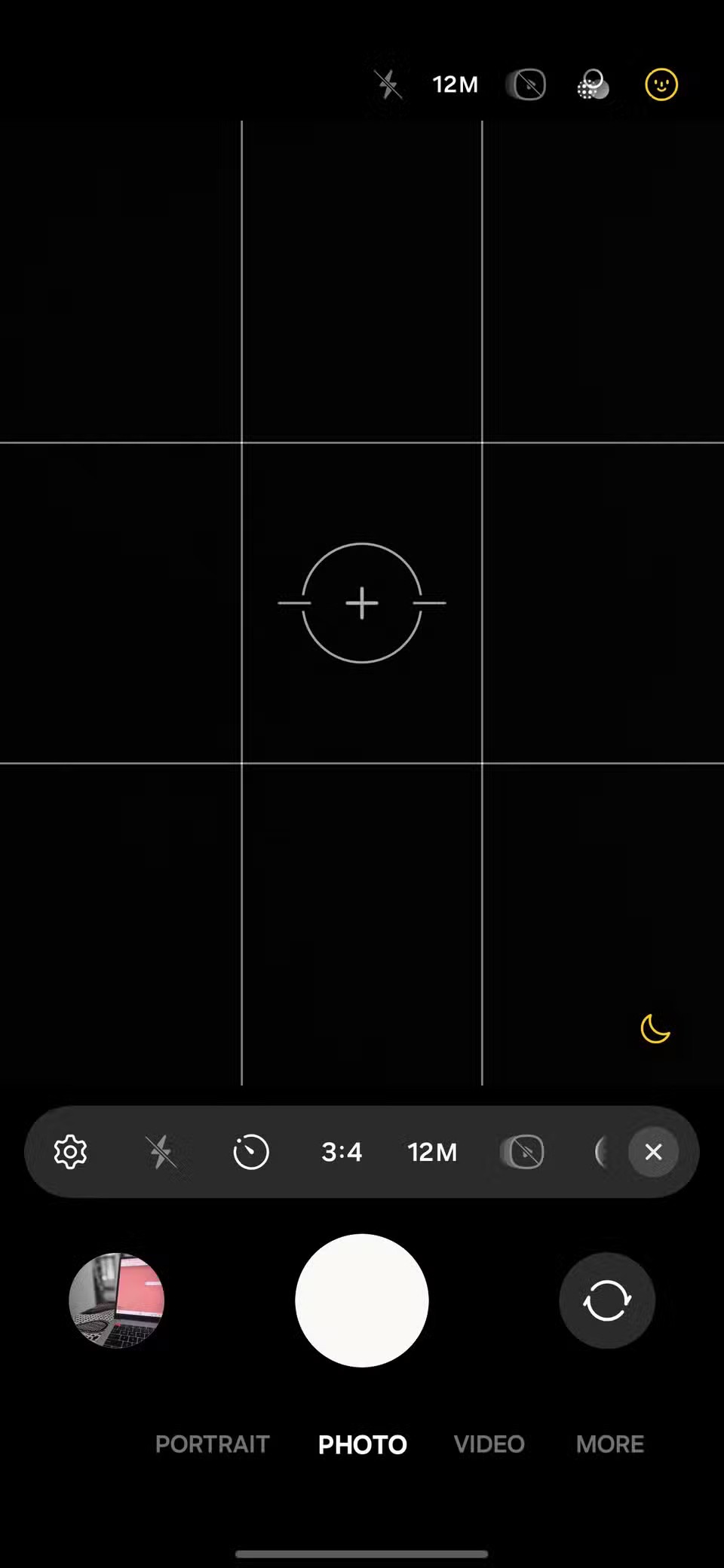
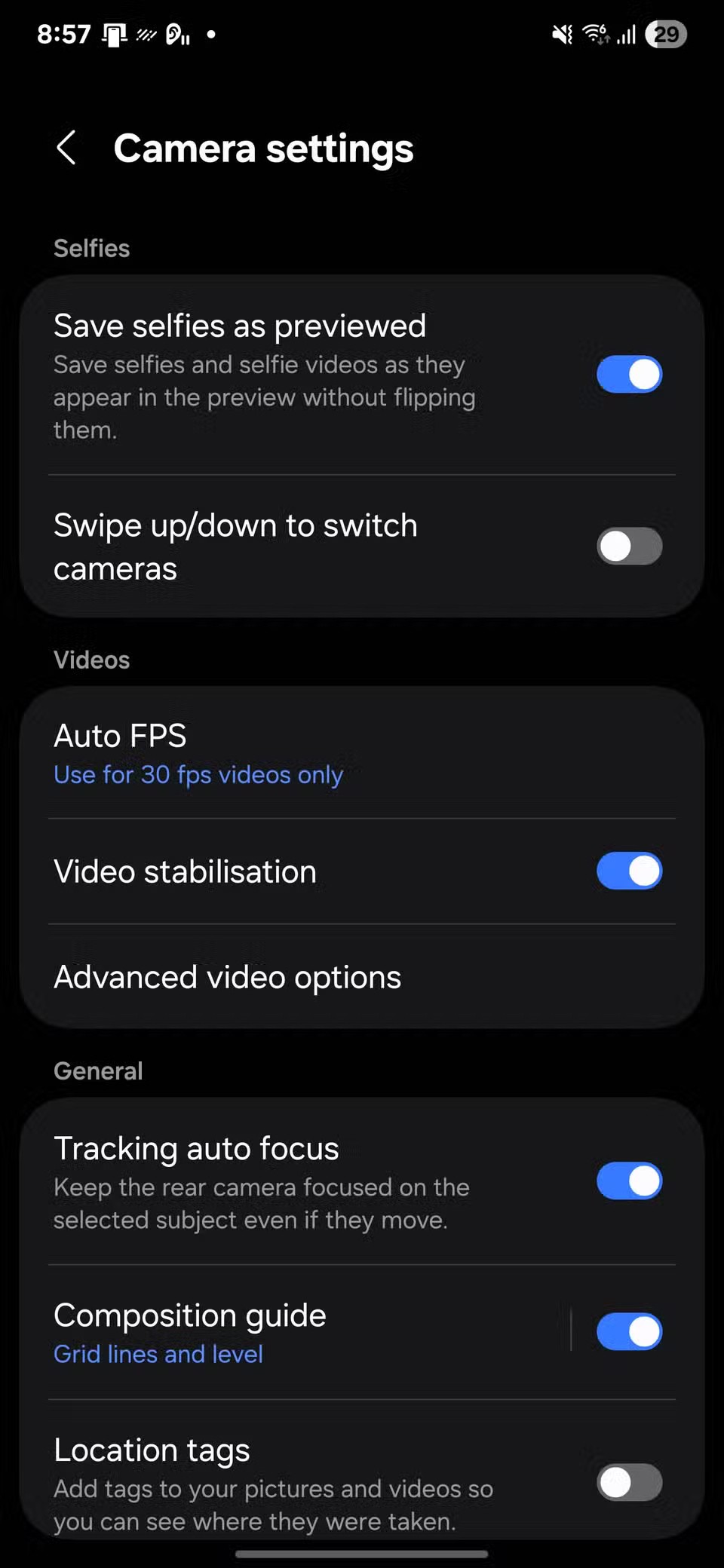
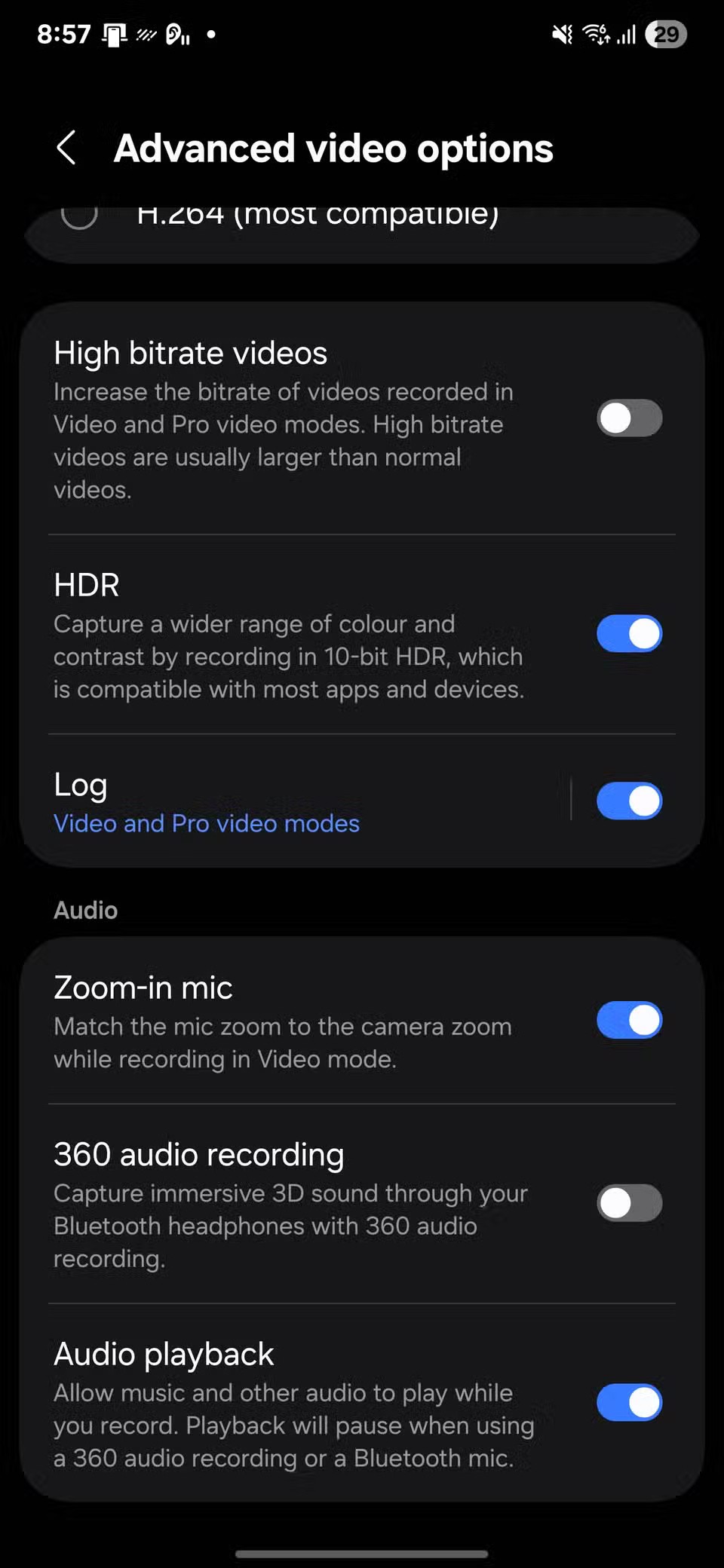
5. Автоматичне захоплення документів – жодних дотиків
Щоб увімкнути цю функцію, відкрийте програму «Камера», торкніться значка шестерні та увімкніть опцію «Сканувати документи та текст» . Потім торкніться цього значка та увімкніть функцію «Автоматичне сканування» , яка дозволить вашому телефону робити фотографію, щойно він виявить стабільний кадр.
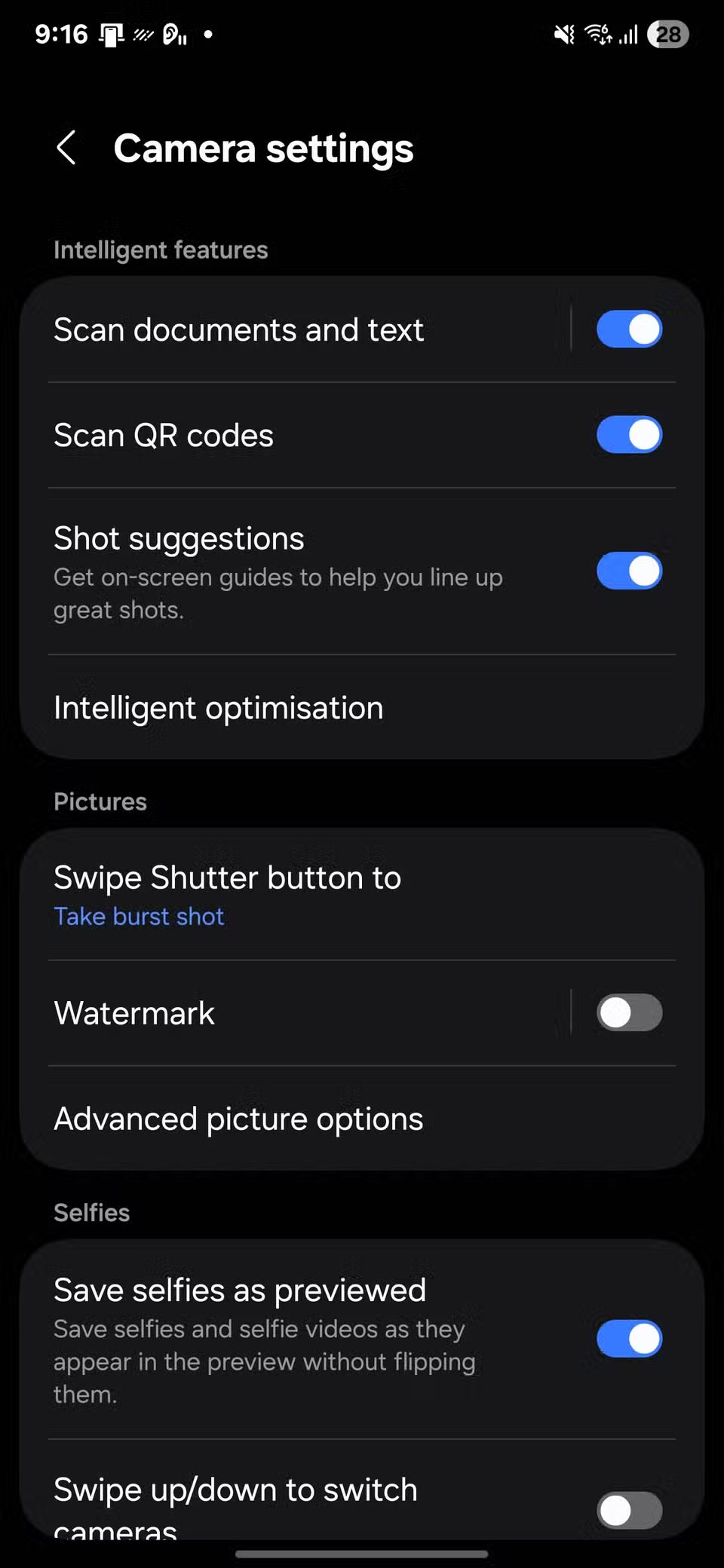
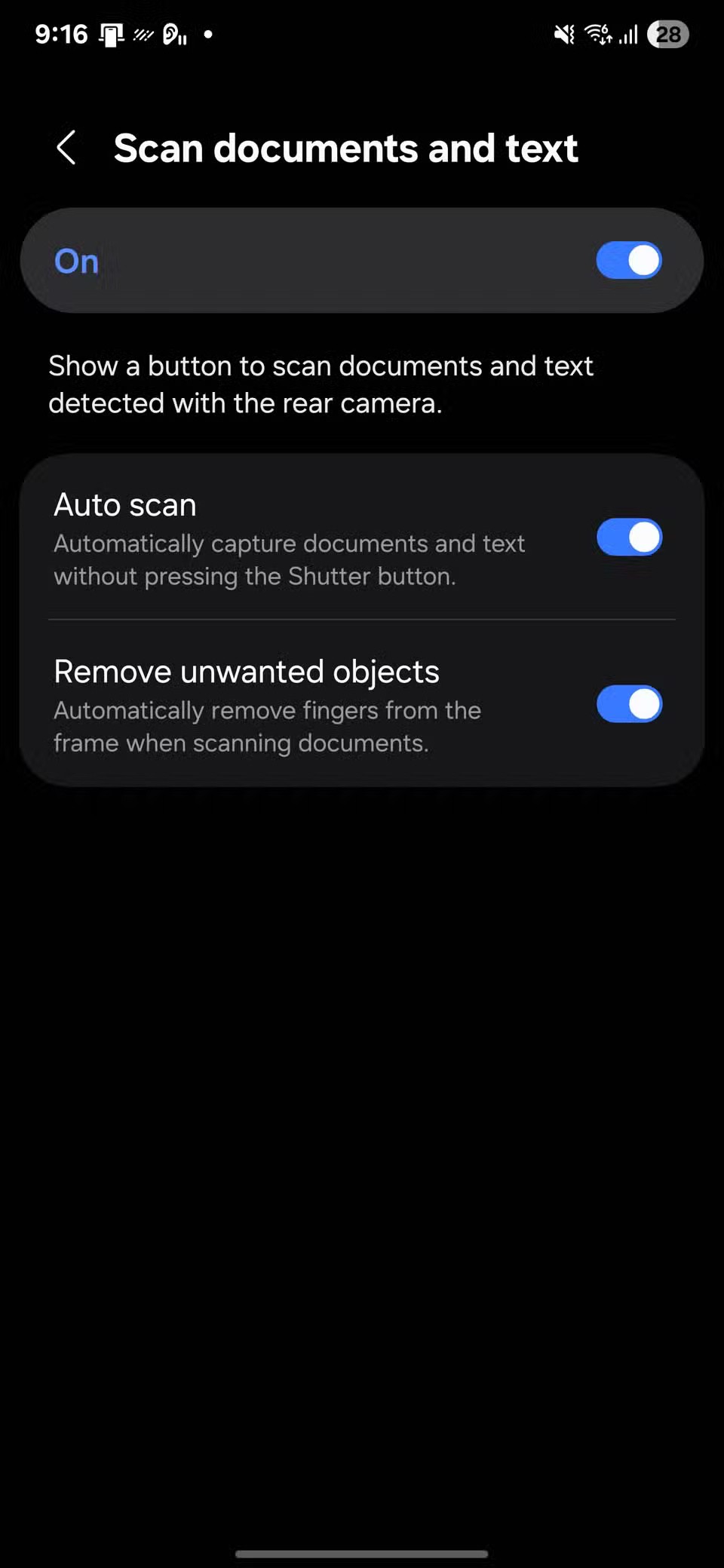
Ви також можете увімкнути функцію «Видалити небажані об’єкти» , щоб прибрати будь-які перешкоди, такі як пальці біля краю. Тоді вам потрібно лише спрямувати камеру на об’єкт зйомки, і вона зробить все інше.
4. Перетворіть кнопку затвора на пристрій для створення GIF-файлів
Щоб увімкнути цю функцію, відкрийте програму Камера, торкніться значка шестерні, а потім прокрутіть униз до пункту Фотографії . Торкніться кнопки спуску затвора, щоб перейти до , для якої за замовчуванням встановлено значення Серійна зйомка . Перемкніться до пункту Створити GIF , і все готово.
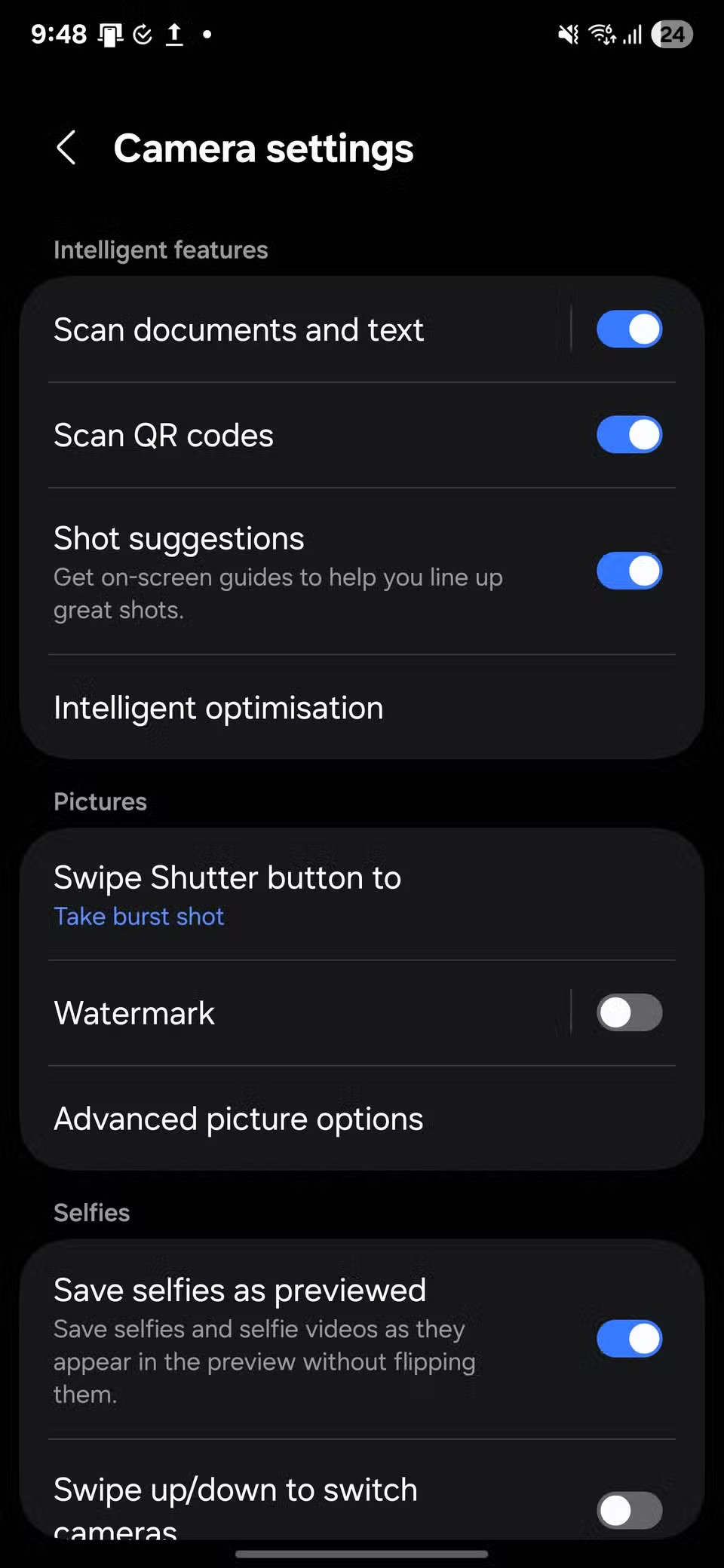
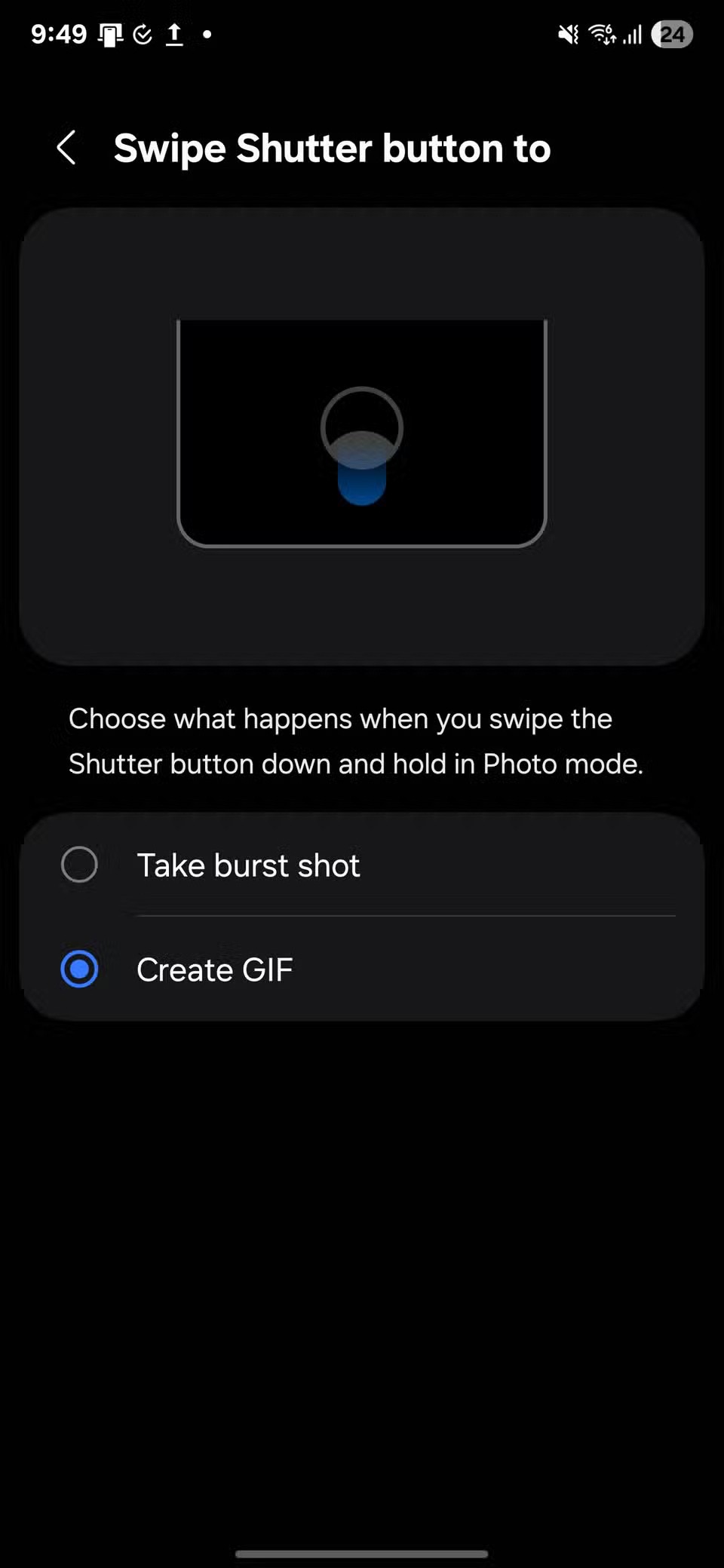
Тепер, коли ви перебуваєте в режимі фото , посуньте та утримуйте кнопку спуску затвора. Ваш телефон зробить кілька фотографій поспіль та автоматично об’єднає їх у короткий, циклічний GIF-анімацію . Це чудово підходить для реакцій, грайливих виразів обличчя або будь-чого, що рухається. Після збереження ви можете одразу поділитися нею без необхідності конвертувати.
3. Дозвольте камері оптимізувати ваші фотографії за вас!
Щоб увімкнути цю функцію, відкрийте налаштування камери та перейдіть до розділу «Інтелектуальна оптимізація» . Там увімкніть «Оптимізатор сцени» .
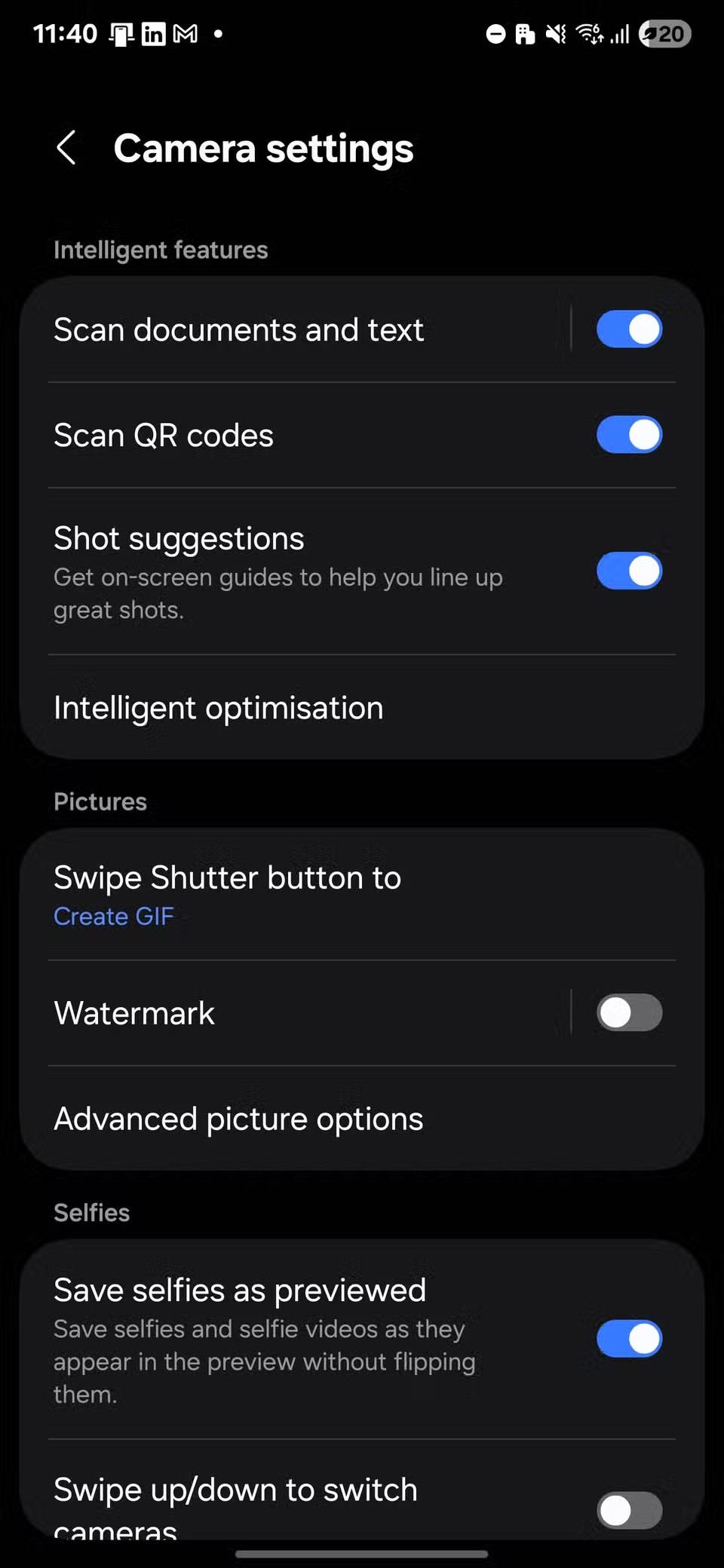
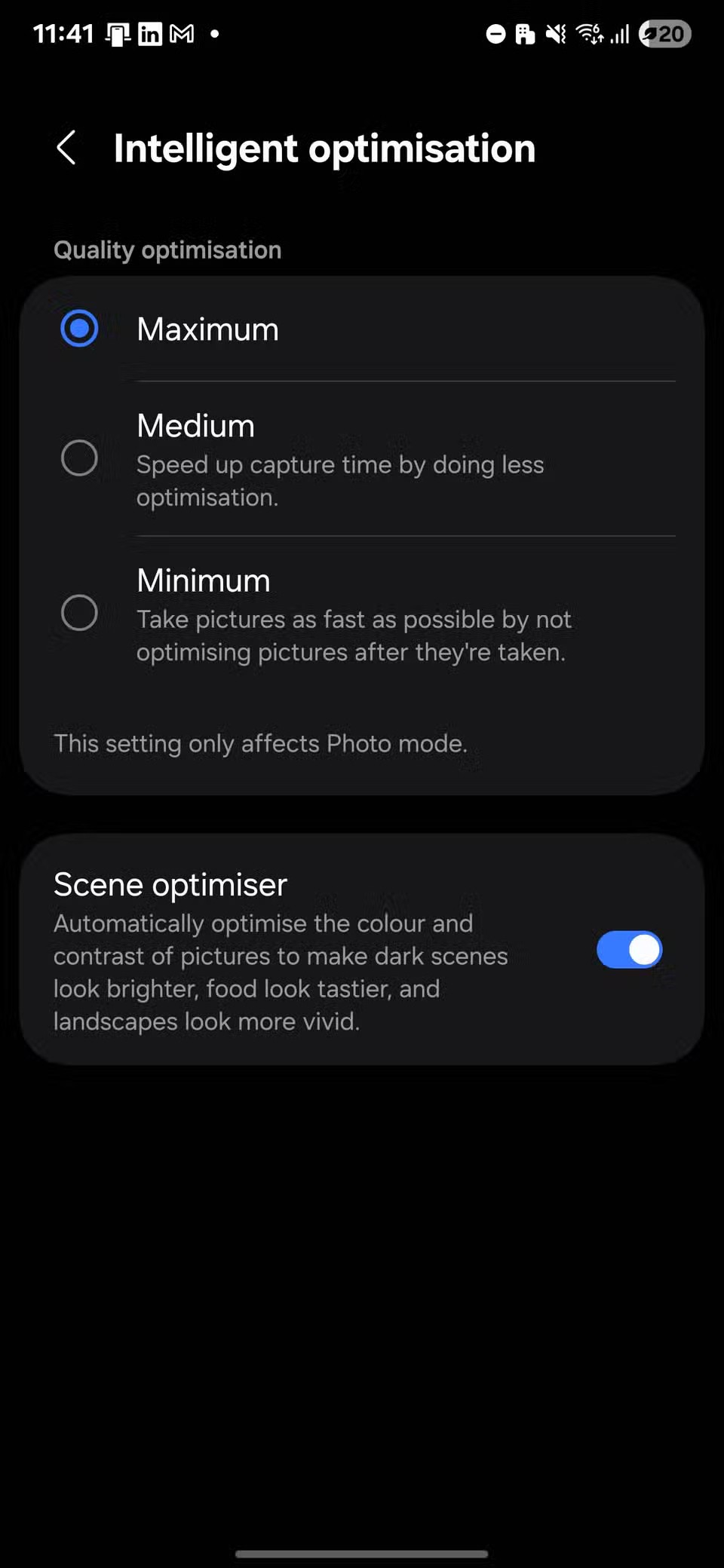
Після ввімкнення камера розпізнає сцену в режимі реального часу та застосовує тонкі корективи для покращення кінцевого результату без необхідності рухати пальцем.
2. Виділіть портрети за допомогою Color Point
Щоб спробувати цю функцію, відкрийте програму «Камера» та перемкніться в портретний режим . Торкніться значка «Ефекти» ліворуч від елементів керування масштабуванням, а потім виберіть «КОЛЬОРОВА ТОЧКА» зі списку фільтрів.
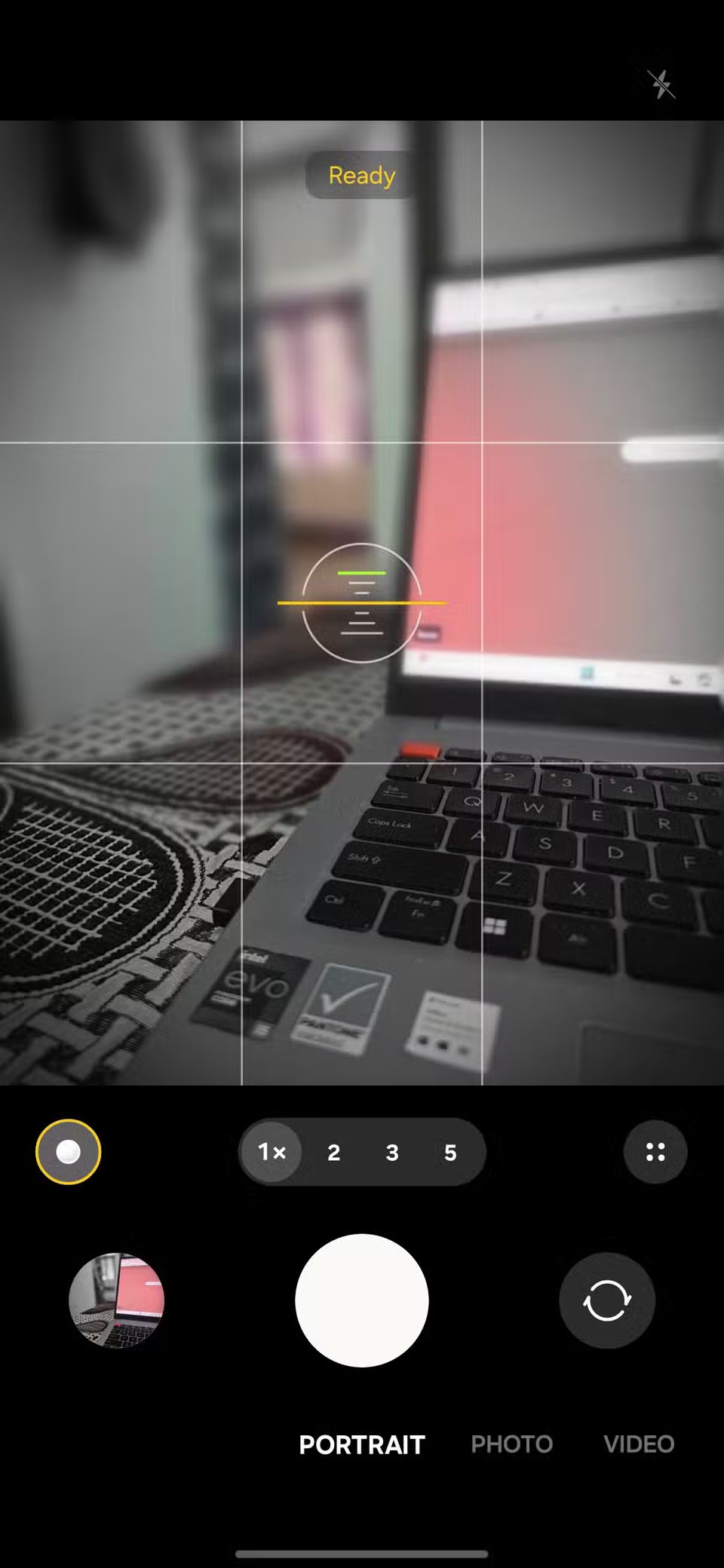
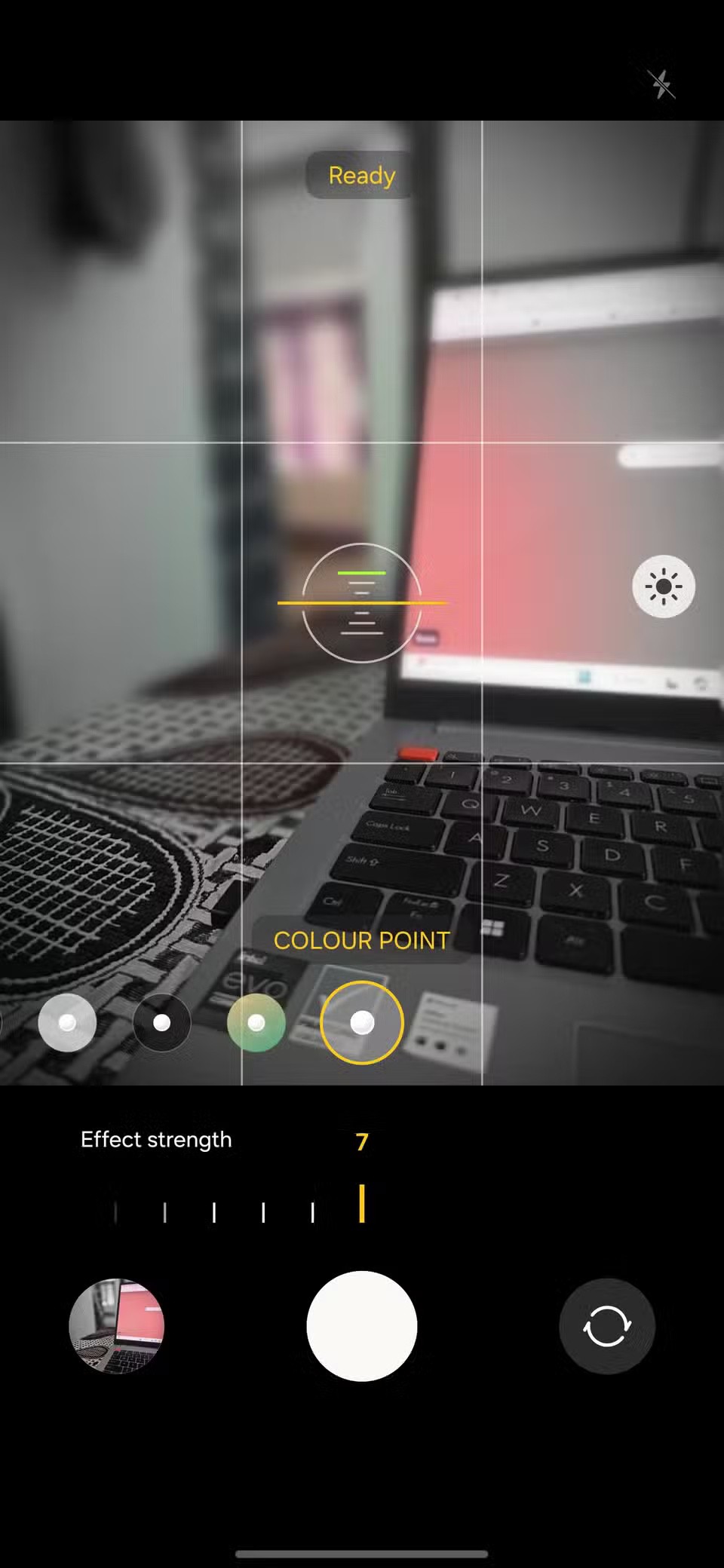
Після вибору ефект відобразиться безпосередньо у видошукачі, тож ви зможете вирівняти фотографію саме так, як вам потрібно. Ви також можете налаштувати розмиття фону прямо на екрані за допомогою повзунка.
1. Вимкніть звук затвора камери
Щоб налаштувати це, відкрийте Налаштування , перейдіть до Режимів та процедур , а потім натисніть Процедури . Натисніть значок + , щоб створити нову процедуру. У розділі Якщо натисніть + , потім знайдіть Додаток відкрито > Камера та натисніть Готово
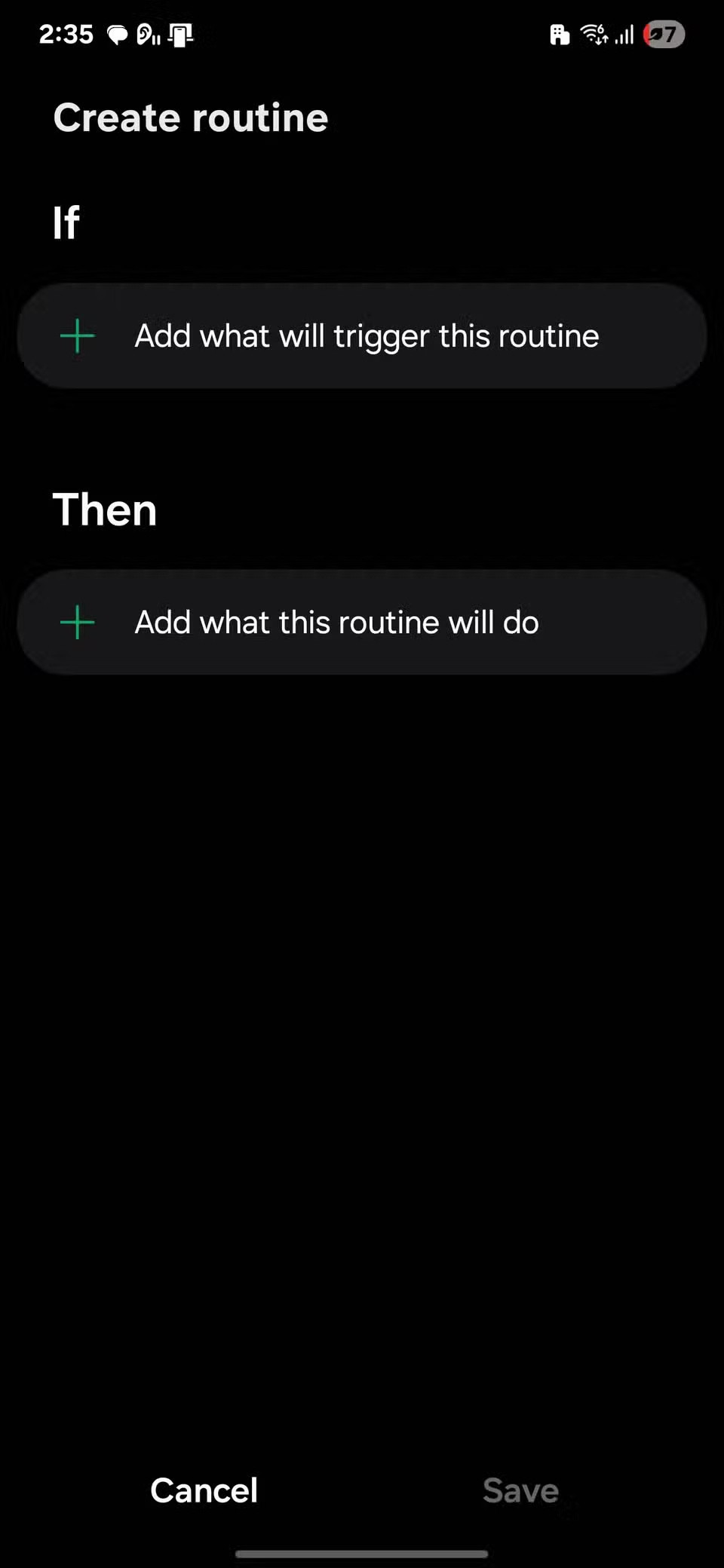
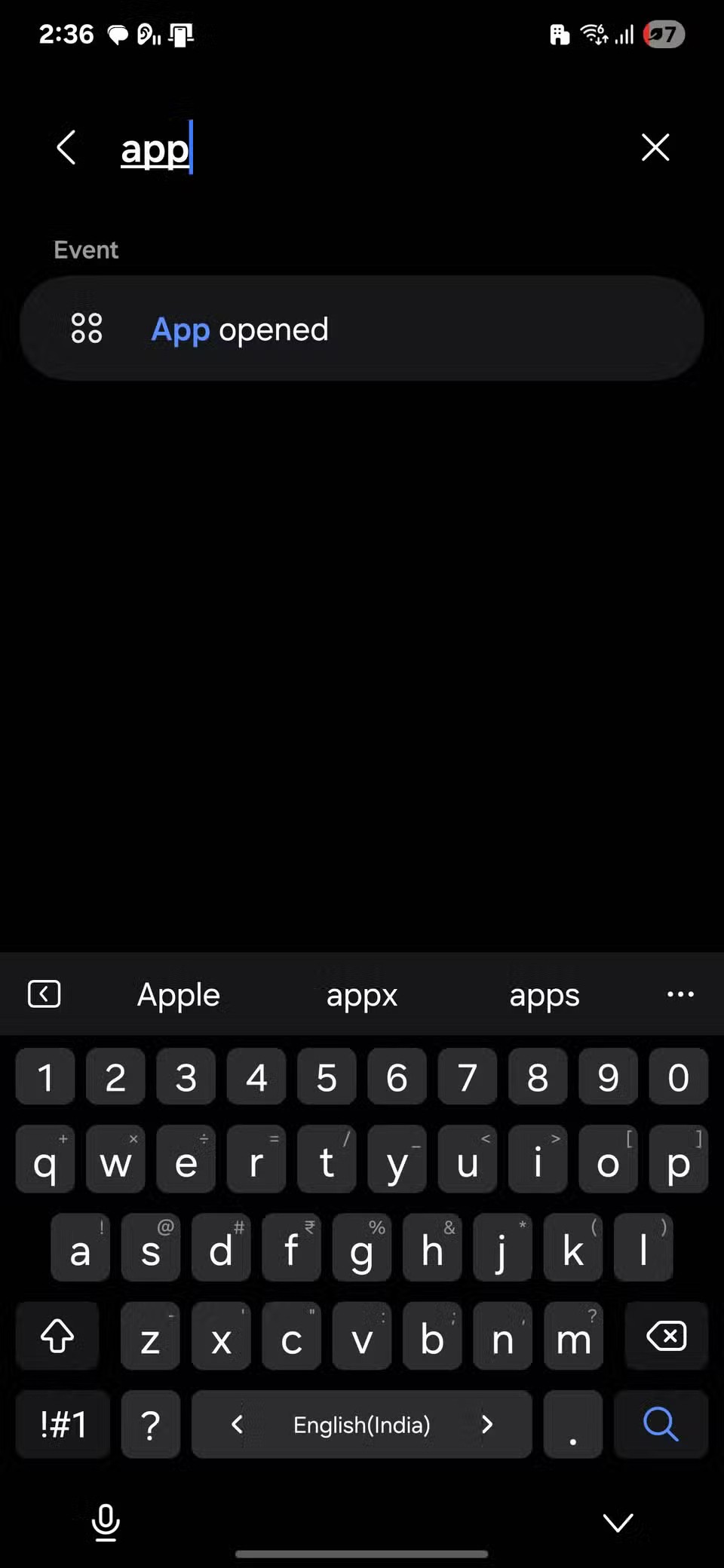
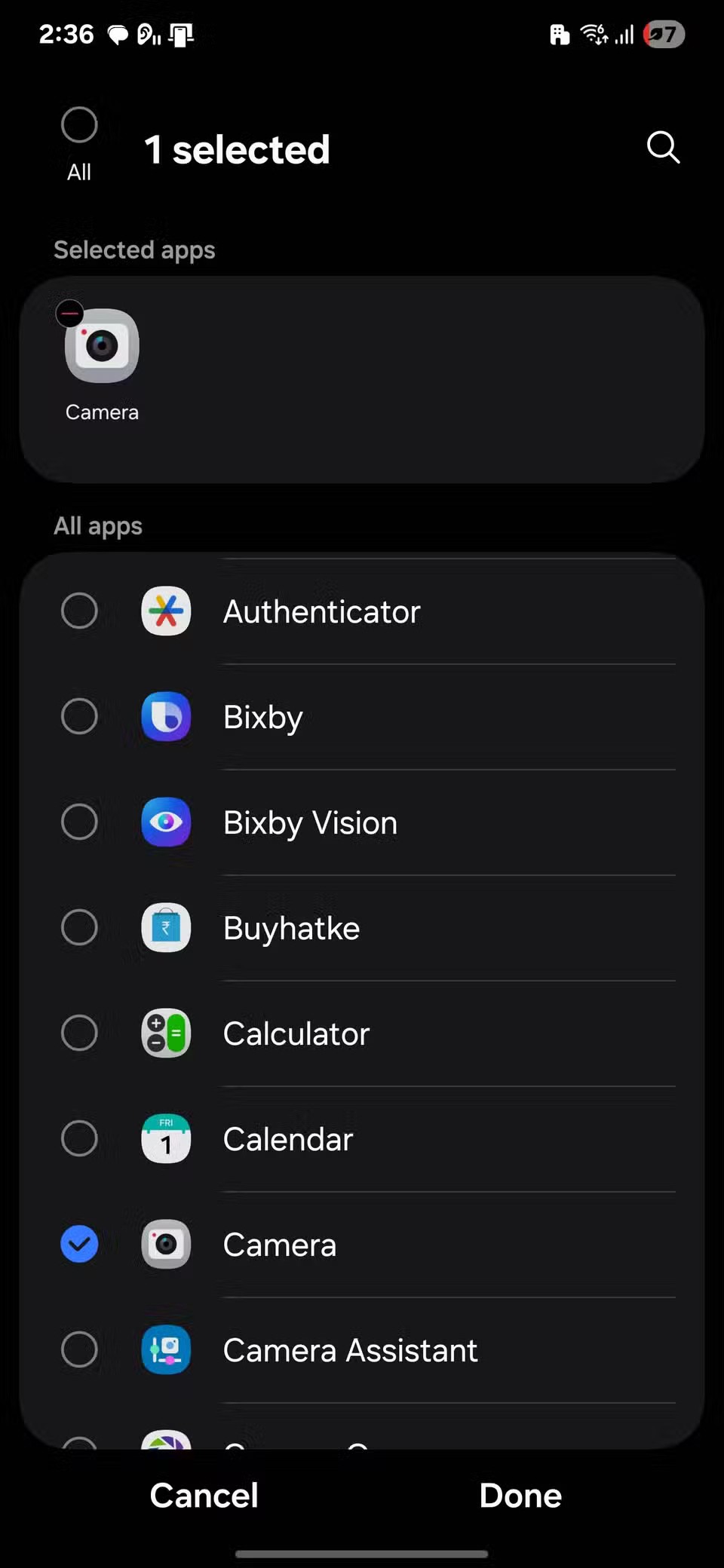
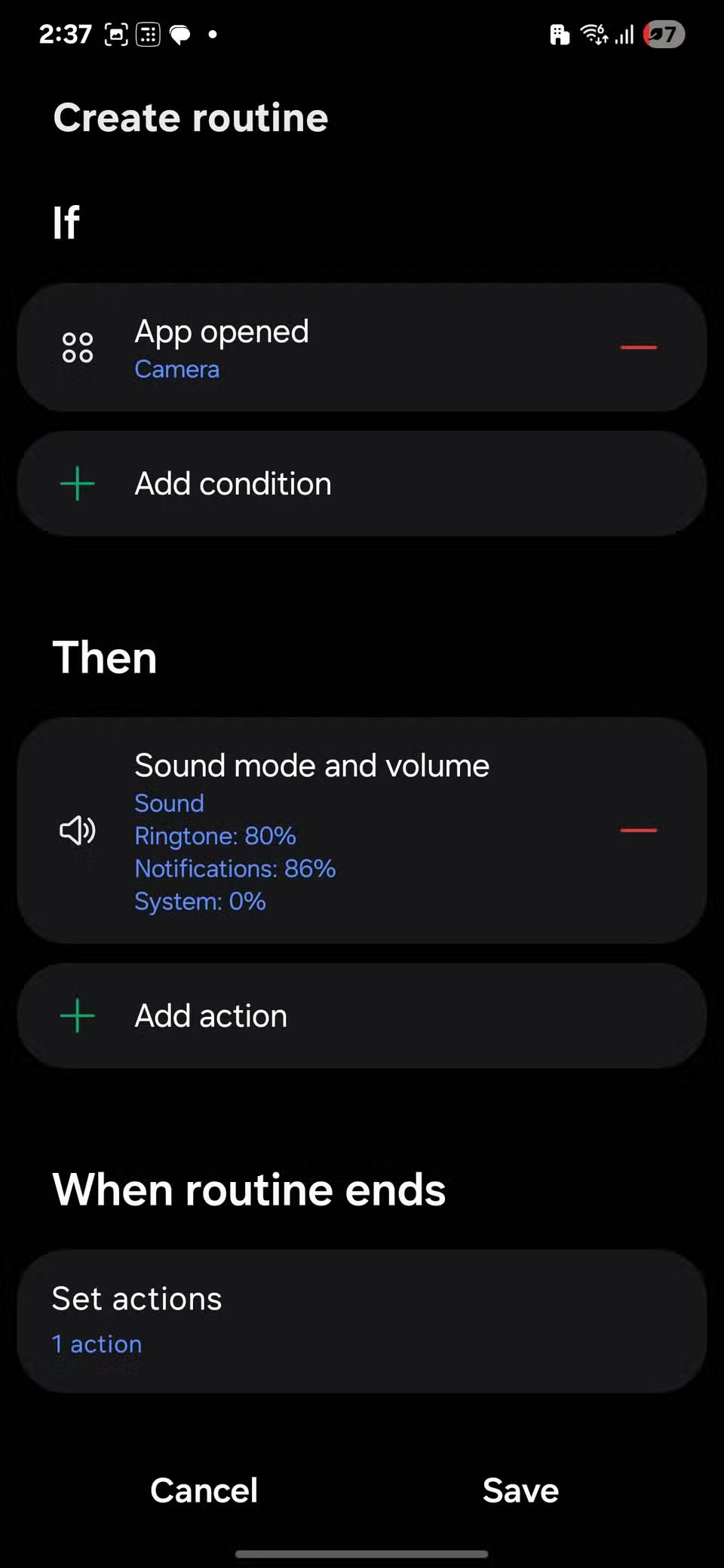
Тепер перейдіть до Потім , натисніть + , прокрутіть до Звуки та вібрація , а потім виберіть Режим звуку та гучність . Перетягніть повзунок Системний звук до 0% , натисніть Готово , а потім виберіть Зберегти . За потреби призначте значок процедурі, а потім знову натисніть Готово , щоб завершити її налаштування.
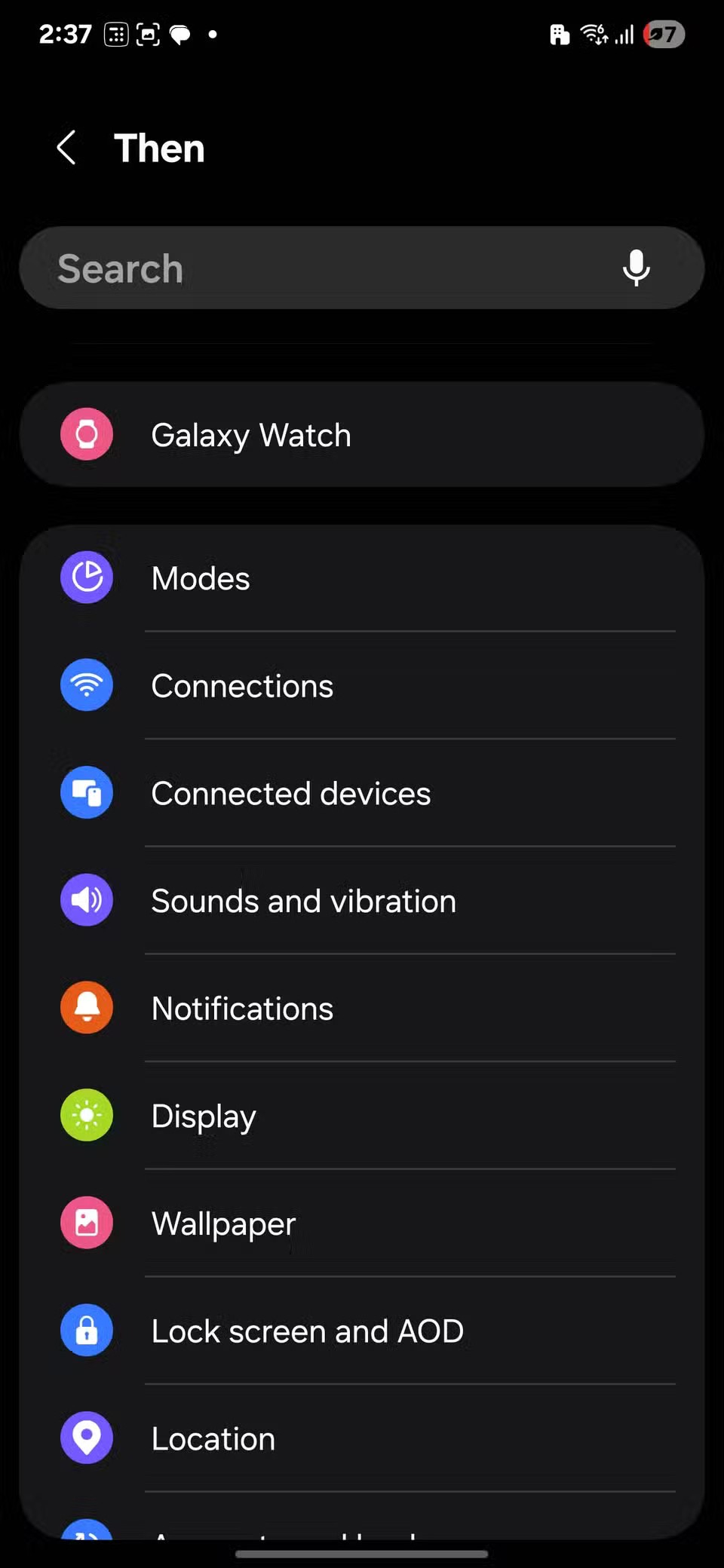
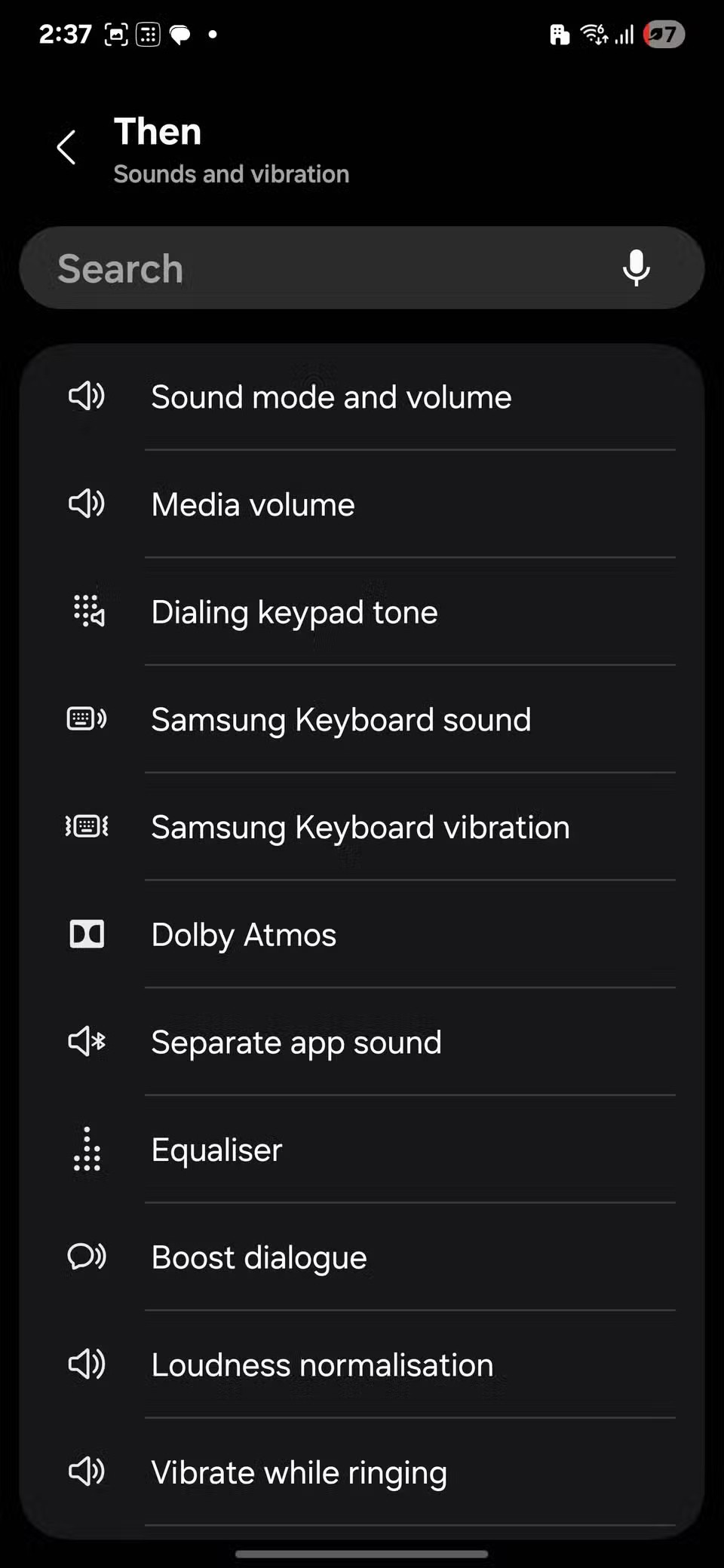
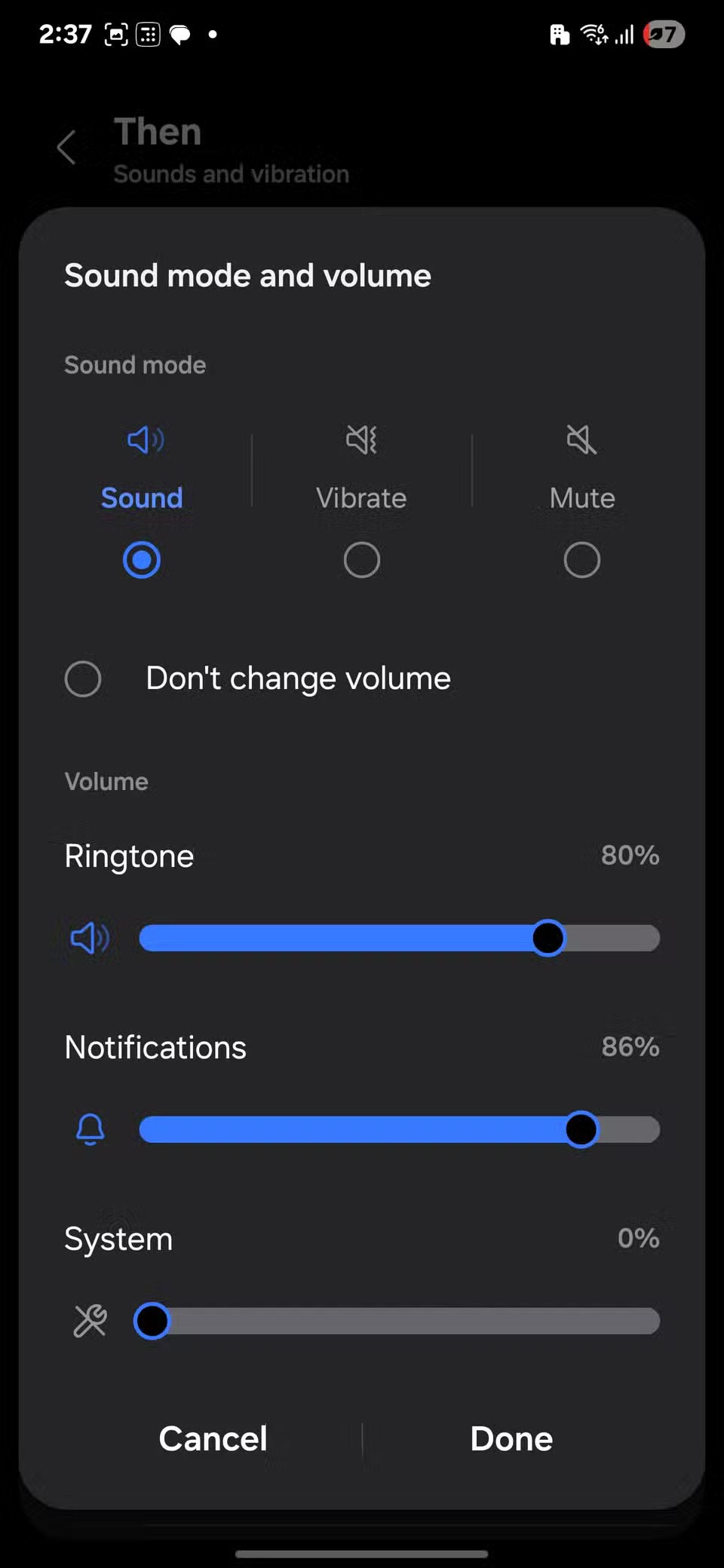
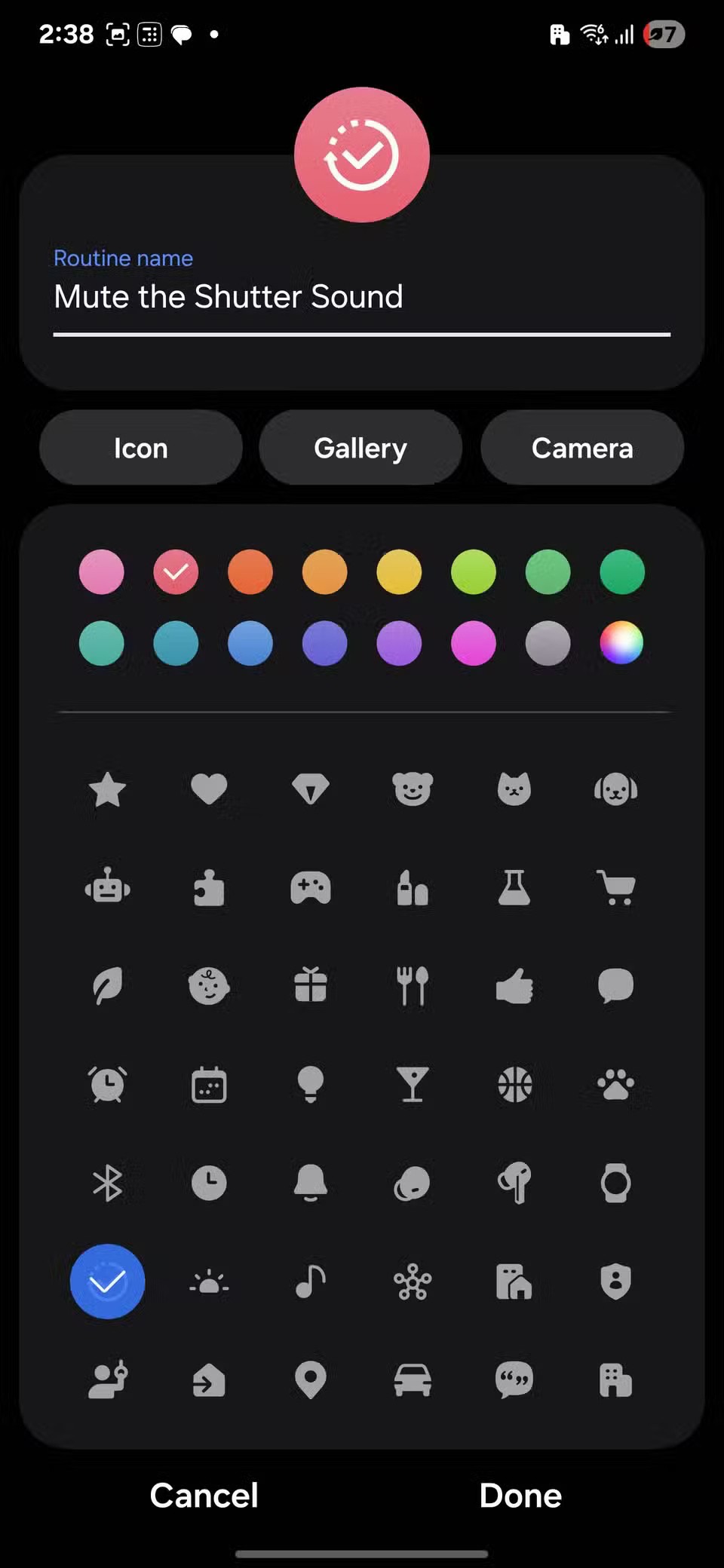
Тепер ваш телефон автоматично вимикатиме звук затвора камери щоразу, коли ви відкриваєте програму Камера. Більше не потрібно возитися з кнопками гучності чи турбуватися про те, що ви будете створювати шум, коли вам потрібно бути тихіше.
Після рутування вашого телефону Android ви отримуєте повний доступ до системи та можете запускати багато типів програм, які потребують root-доступу.
Кнопки на вашому телефоні Android призначені не лише для регулювання гучності чи активації екрана. За допомогою кількох простих налаштувань вони можуть стати ярликами для швидкого фотографування, перемикання пісень, запуску програм або навіть активації функцій екстреної допомоги.
Якщо ви залишили ноутбук на роботі, а вам потрібно терміново надіслати звіт начальнику, що вам слід зробити? Використати смартфон. Ще більш складно перетворити телефон на комп’ютер для легшого виконання кількох завдань одночасно.
В Android 16 є віджети екрана блокування, за допомогою яких ви можете змінювати його на свій смак, що робить його набагато кориснішим.
Режим «Картинка в картинці» в Android допоможе вам зменшити відео та переглянути його в режимі «картинка в картинці», переглядаючи відео в іншому інтерфейсі, щоб ви могли займатися іншими справами.
Редагування відео на Android стане простим завдяки найкращим програмам та програмному забезпеченню для редагування відео, які ми перерахували в цій статті. Переконайтеся, що у вас будуть красиві, чарівні та стильні фотографії, якими можна поділитися з друзями у Facebook чи Instagram.
Android Debug Bridge (ADB) – це потужний та універсальний інструмент, який дозволяє виконувати багато завдань, таких як пошук журналів, встановлення та видалення програм, передача файлів, отримання root-прав та прошивка користувацьких ПЗУ, створення резервних копій пристроїв.
Завдяки програмам з автоматичним натисканням. Вам не доведеться робити багато чого під час гри, використання програм або завдань, доступних на пристрої.
Хоча чарівного рішення немає, невеликі зміни у способі заряджання, використання та зберігання пристрою можуть суттєво уповільнити знос акумулятора.
Телефон, який зараз подобається багатьом людям, – це OnePlus 13, адже, окрім чудового апаратного забезпечення, він також має функцію, яка існує вже десятиліттями: інфрачервоний датчик (IR Blaster).
Google Play зручний, безпечний і добре працює для більшості людей. Але існує цілий світ альтернативних магазинів додатків — деякі пропонують відкритість, деякі надають пріоритет конфіденційності, а деякі є просто цікавою зміною темпу.
TWRP дозволяє користувачам зберігати, встановлювати, створювати резервні копії та відновлювати прошивку на своїх пристроях, не турбуючись про вплив на стан пристрою під час рутування, прошивки або встановлення нової прошивки на Android-пристроях.
Якщо ви вважаєте, що добре знаєте свій пристрій Galaxy, Good Lock покаже вам, на що ще він здатний.
Більшість із нас ставиться до порту зарядки смартфона так, ніби його єдине завдання — підтримувати заряд батареї. Але цей маленький порт набагато потужніший, ніж нам здається.
Якщо ви втомилися від шаблонних порад, які ніколи не працюють, ось деякі з них, які непомітно змінюють ваш спосіб фотографування.
Більшість дітей надають перевагу грі, а не навчанню. Однак ці мобільні ігри, які є одночасно освітніми та розважальними, сподобаються маленьким дітям.
Перевірте функцію «Цифрове благополуччя» на своєму телефоні Samsung, щоб дізнатися, скільки часу ви витрачаєте на телефон протягом дня!
Додаток для фальшивих дзвінків допомагає вам створювати дзвінки з власного телефону, щоб уникнути незручних, небажаних ситуацій.
Якщо ви дійсно хочете захистити свій телефон, саме час почати блокувати його, щоб запобігти крадіжці, а також захистити від злому та шахрайства.
USB-порт на вашому телефоні Samsung призначений не лише для заряджання. Від перетворення телефону на настільний комп’ютер до живлення інших пристроїв – ці маловідомі програми змінять спосіб використання вашого пристрою.
Після рутування вашого телефону Android ви отримуєте повний доступ до системи та можете запускати багато типів програм, які потребують root-доступу.
Кнопки на вашому телефоні Android призначені не лише для регулювання гучності чи активації екрана. За допомогою кількох простих налаштувань вони можуть стати ярликами для швидкого фотографування, перемикання пісень, запуску програм або навіть активації функцій екстреної допомоги.
Якщо ви залишили ноутбук на роботі, а вам потрібно терміново надіслати звіт начальнику, що вам слід зробити? Використати смартфон. Ще більш складно перетворити телефон на комп’ютер для легшого виконання кількох завдань одночасно.
В Android 16 є віджети екрана блокування, за допомогою яких ви можете змінювати його на свій смак, що робить його набагато кориснішим.
Режим «Картинка в картинці» в Android допоможе вам зменшити відео та переглянути його в режимі «картинка в картинці», переглядаючи відео в іншому інтерфейсі, щоб ви могли займатися іншими справами.
Редагування відео на Android стане простим завдяки найкращим програмам та програмному забезпеченню для редагування відео, які ми перерахували в цій статті. Переконайтеся, що у вас будуть красиві, чарівні та стильні фотографії, якими можна поділитися з друзями у Facebook чи Instagram.
Android Debug Bridge (ADB) – це потужний та універсальний інструмент, який дозволяє виконувати багато завдань, таких як пошук журналів, встановлення та видалення програм, передача файлів, отримання root-прав та прошивка користувацьких ПЗУ, створення резервних копій пристроїв.
Завдяки програмам з автоматичним натисканням. Вам не доведеться робити багато чого під час гри, використання програм або завдань, доступних на пристрої.
Хоча чарівного рішення немає, невеликі зміни у способі заряджання, використання та зберігання пристрою можуть суттєво уповільнити знос акумулятора.
Телефон, який зараз подобається багатьом людям, – це OnePlus 13, адже, окрім чудового апаратного забезпечення, він також має функцію, яка існує вже десятиліттями: інфрачервоний датчик (IR Blaster).
















